質問
問題:Windows 10でシステムライセンス違反のブルースクリーンを修正するにはどうすればよいですか?
こんにちは。 SYSTEM LICENSE VIOLATIONを受け取りましたが、Windowsを起動できません。 エラーは、ある時点ではなく、再び表示されます。 次に何をすべきかわかりません。 私のPCは壊れていますか? 助けてください。
解決した答え
システムライセンス違反は、何百もの死のブルースクリーンの1つです[1] ユーザーがWindows10マシンを操作する能力に大きな影響を与えるエラー。 最初は、多くのBSODエラーは一時的なものであり(システムで重大/停止エラーが発生し、再起動する必要があることを意味します)、ユーザーはシステムが再起動するとすぐに回復します。
ただし、一部のブルースクリーンエラーは、より永続的であるか、ユーザーがWindowsに完全にアクセスできなくなる可能性があります。 システムライセンス違反はそのようなエラーの1つであり、できるだけ早く対処する必要があります。
一部のユーザーは、Windowsの起動、操作、またはシャットダウン中に、このエラーがどこからともなく発生したと報告しました。 一部のプログラムをインストールし、ドライバーを更新した直後にクラッシュが発生したと主張する人もいました。[2] または、システムの復元などの組み込み機能を使用してアクションを実行します。
ブルースクリーンの原因が何であれ、ユーザーは困惑しています。 システムライセンス違反エラーを何度も受け取った後、PCが無限のサイクルに入ったり、再起動したりするため、次に何をすべきかわかりません。 このようなコンピューターの状態で修正を見つけることは不可能であるため、これは困難な状況になる可能性があります。 幸い、Windowsには、オペレーティングシステムが直面している可能性のある重大なエラーにもかかわらず、ユーザーが起動できるモードがあります。
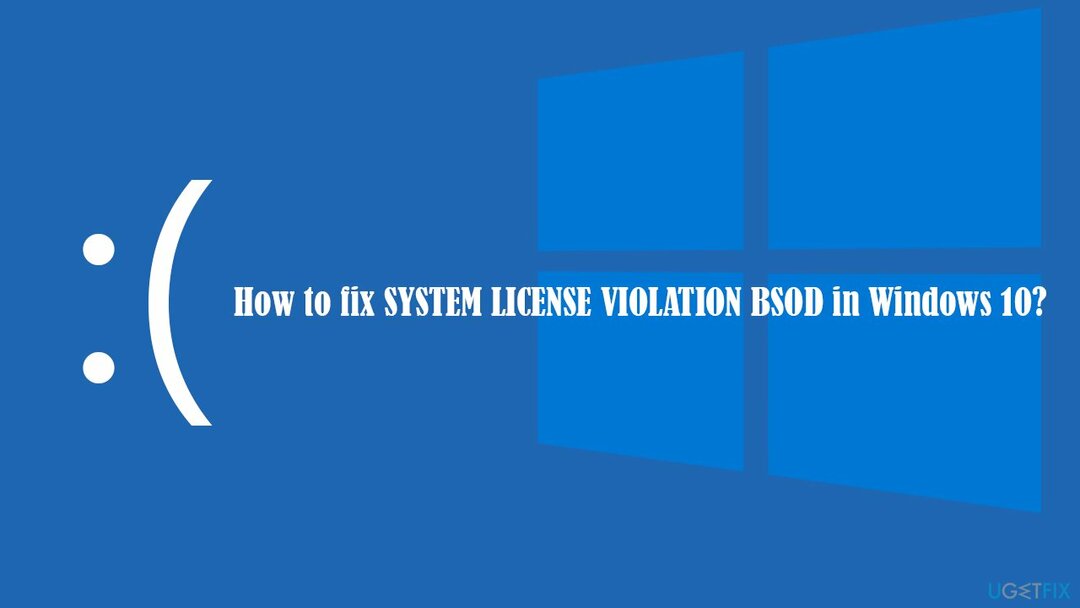
SYSTEM_LICENSE_VIOLATIONのバグチェック値は0x9Aであり、レジストリの置き忘れや破損が原因で、ソフトウェア使用許諾契約に違反していることを示しています。[3] これは、ユーザーが自分のマシンに新しいソフトウェアをインストールした後にエラーが発生する理由を説明しています。たとえば、互換性のないドライバーがこのような問題を引き起こす可能性があります。
Windows 10でシステムライセンス違反エラーを修正するには、セーフモードにアクセスし、解決策の1つが機能するまで、いくつかのトラブルシューティング手順を実行する必要があります。 詳細については、以下の手順を参照してください。
セーフモードにアクセスして、システムライセンス違反エラーを修正します
損傷したシステムを修復するには、ライセンス版を購入する必要があります リイメージ リイメージ.
この問題を報告した多くのユーザーは、通常どおりWindowsにアクセスできなかったと主張しました。 セーフモードにアクセスすると、この問題を回避できます。 そのためには、次の手順を実行します。
- 再起動 あなたのコンピュータ
- Windowsの起動が開始されたら、を押します 力 ボタン、ロードプロセスを中断します–これを行います さらに2回
- その後、Windowsは自動的に入ります 高度なスタートアップ モード
- 選択する トラブルシューティング>詳細オプション>スタートアップ設定 と 再起動
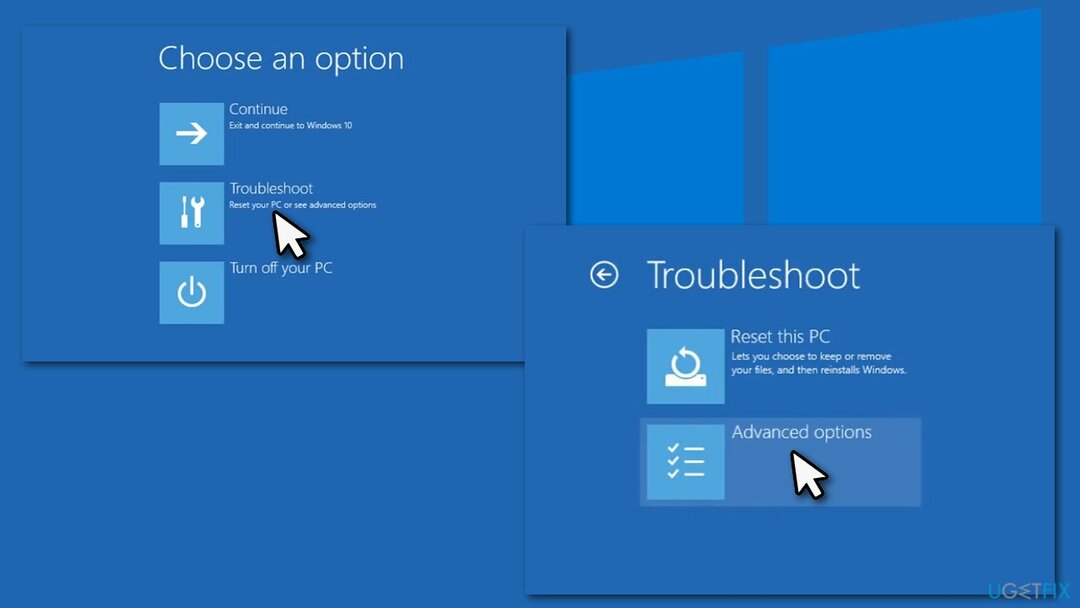
- 再起動後、4 / F4のいずれかを選択します セーフモード または5 / F5 ネットワークを使用したセーフモード.
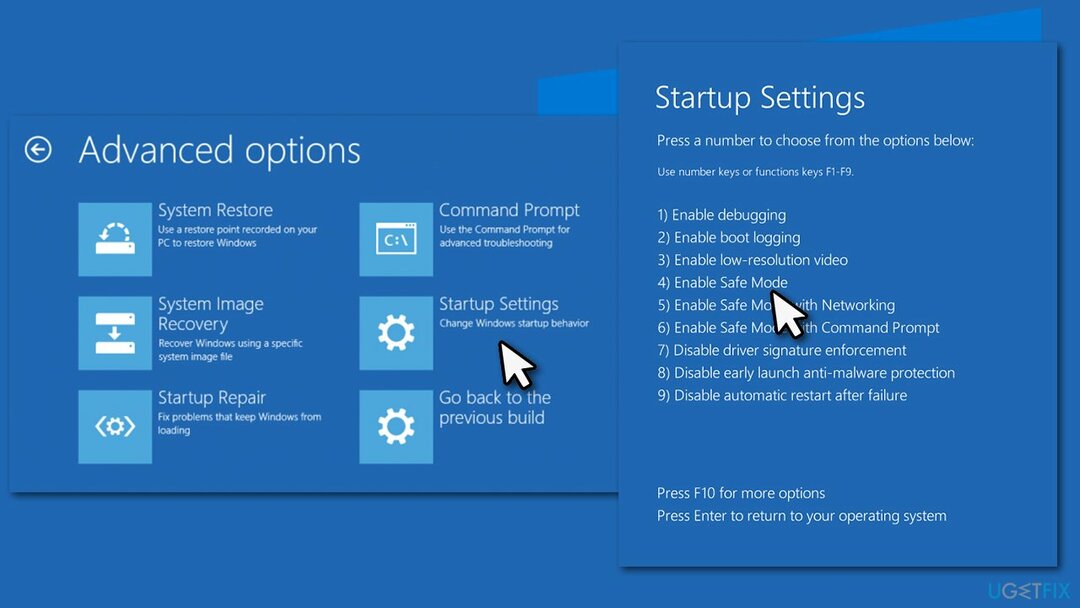
方法1。 自動修復ツールを使用する
損傷したシステムを修復するには、ライセンス版を購入する必要があります リイメージ リイメージ.
BSODエラーは、さまざまな理由で発生する可能性があるため、特に複雑になる可能性があります。 これをほとんどの一般ユーザーの不十分な技術的知識と組み合わせると、それらを解決することは特に困難になる可能性があります。 さらに、一部のユーザーは単にシステムファイルをいじりたくないので、当然のことながら、たとえばレジストリデータベースの不適切な処理は、Windowsシステムに重大な損傷を与える可能性があります。
したがって、使用してみることを強くお勧めします リイメージMac洗濯機X9 発生する可能性のあるSYSTEM_LICENSE_VIOLATIONおよびその他のブルースクリーンエラーを修正するため。 これが発生する主な理由の1つはレジストリの置き忘れであるため、このツールは問題を自動的に解決する可能性があります。
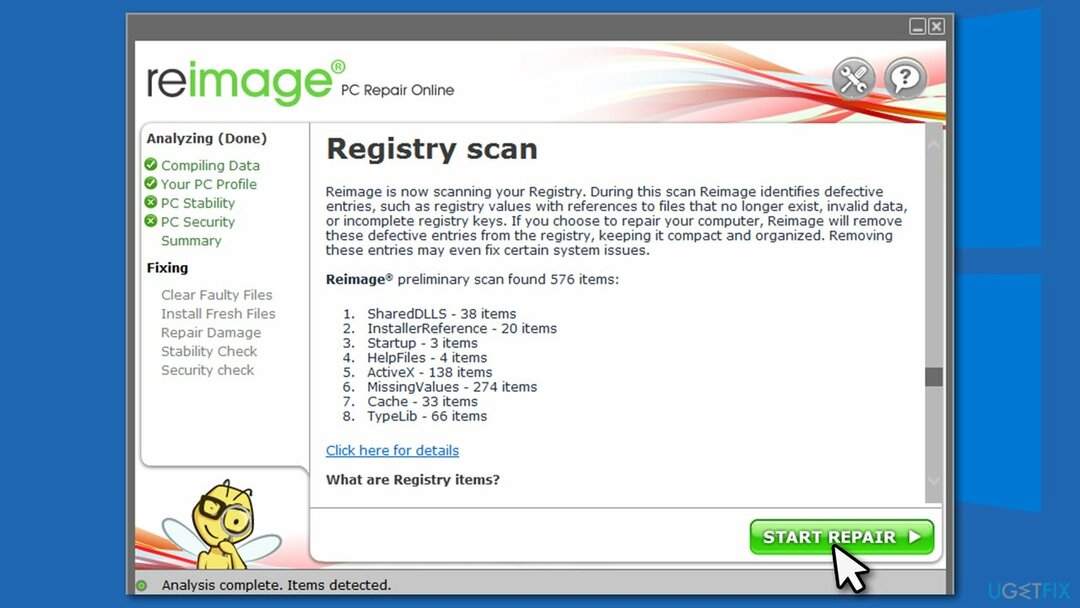
方法2。 システムファイルチェッカーを実行する
損傷したシステムを修復するには、ライセンス版を購入する必要があります リイメージ リイメージ.
- タイプ cmd Windowsサーチで
- 右クリック コマンド・プロンプト を選択します 管理者として実行
- 新しいウィンドウで、次のように入力します sfc / scannow を押して 入力
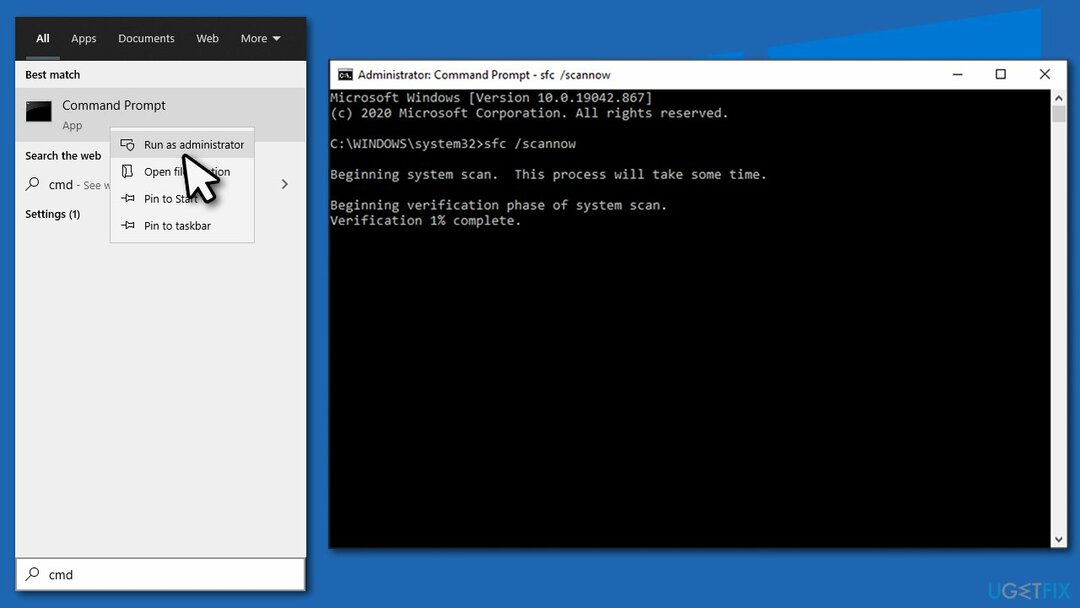
- Windowsがスキャンを完了するまで待ってから、コンピューターを再起動します。
セーフモードにアクセスできなかった場合は、を選択した後にコマンドプロンプトを使用できます トラブルシューティング>詳細オプション>コマンドプロンプト の中に 高度なスタートアップ モード。
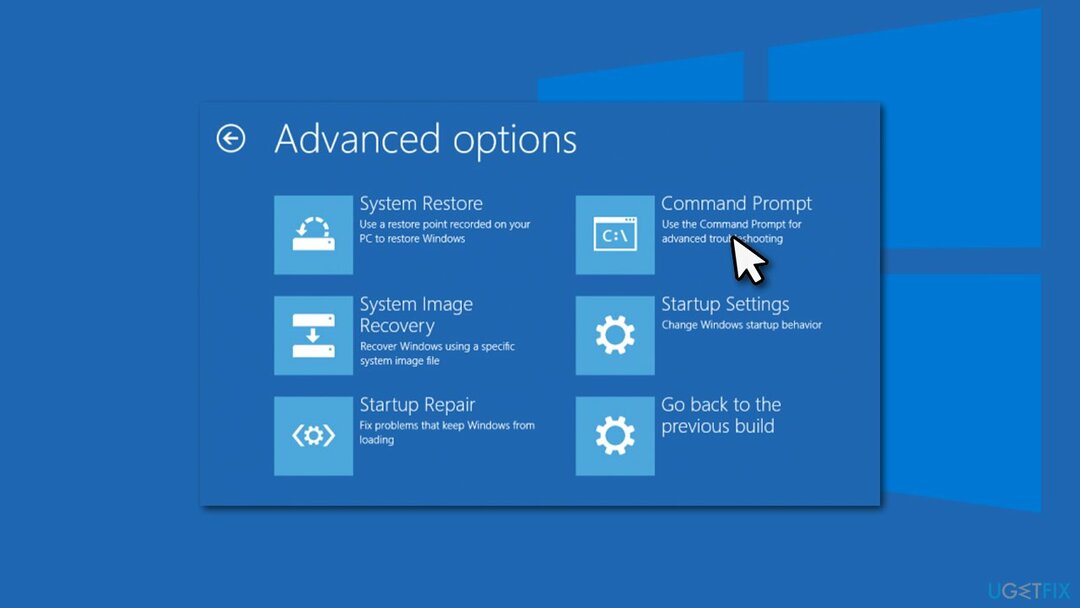
方法3。 ディスクにエラーがないか確認してください
損傷したシステムを修復するには、ライセンス版を購入する必要があります リイメージ リイメージ.
- コマンドプロンプトを開き、次のコマンドを実行します。 入力 それぞれの後:
bootrec.exe / rebuildbcd
bootrec.exe / fixmbr
bootrec.exe / fixboot
chkdsk C:/ f / r -
再起動 PCが完成したら。
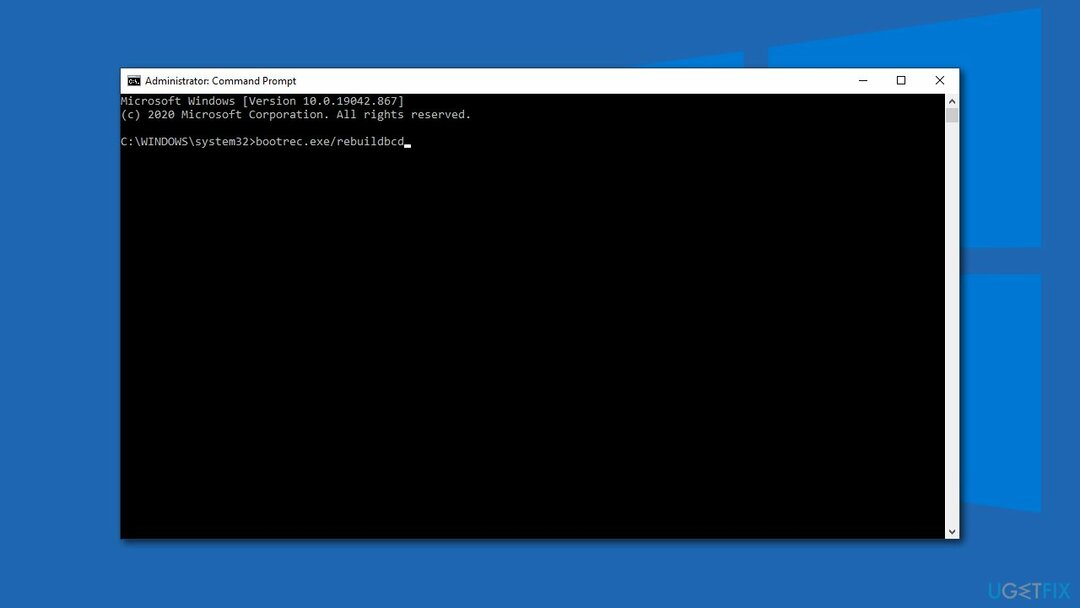
方法4。 問題のあるドライバーをアンインストールする
損傷したシステムを修復するには、ライセンス版を購入する必要があります リイメージ リイメージ.
システムにドライバをインストールした後に問題が発生した場合は、それをアンインストールする必要があります。 方法は次のとおりです。
- 右クリック 始める ピック デバイスマネージャ
- ドライバをアンインストールするセクションを展開します。例: 他のデバイス
- ここで、デバイスを右クリックして、 デバイスをアンインストールします
- 選択する ドライバソフトウェアを削除します このデバイスの場合は、 アンインストール
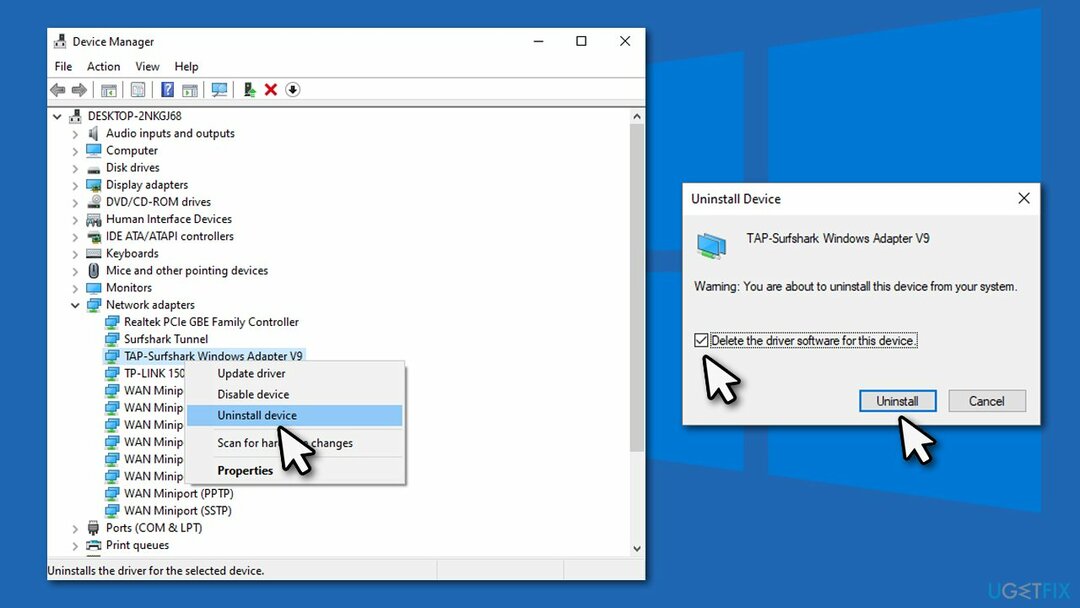
- 再起動 あなたのPC。
自動ドライバーアップデーターを使用することを強くお勧めします DriverFix 将来、誤ったドライバや破損したドライバをインストールするのを防ぐため。 実際、ドライバーは、次のようなBSODの主な原因である可能性があります。 ドライバーベリファイアDMA違反, 悪いプールキャラー、 また PDCウォッチドッグタイムアウト.
方法5。 Windowsメディア作成ツールを使用する
損傷したシステムを修復するには、ライセンス版を購入する必要があります リイメージ リイメージ.
この方法では、動作中のコンピューターから起動可能なメディアを作成する必要があります。
- ダウンロード からのWindows10インストールメディア マイクロソフトの公式ウェブサイト
- インストーラーを起動し、利用規約に同意して、 次
- 選ぶ 別のPC用のインストールメディア(USBフラッシュドライブ、DVDまたはISOファイル)を作成します > 次
- 選ぶ USBフラッシュドライブ (PCにUSBが接続されていることを確認してください)
- 画面の指示に従い、パーティションスタイルを選択するオプションが表示されたら、を選択します。 UEFI
- 画面の指示に従ってプロセスを終了します
- 次に、問題が発生しているPCにUSBを接続します
- 起動する BIOS (通常はを押して F2、F8、F12、デル、または別のキーを数回)、に移動します 起動メニュー
- ここで、 起動優先度 オプションとに設定します USB
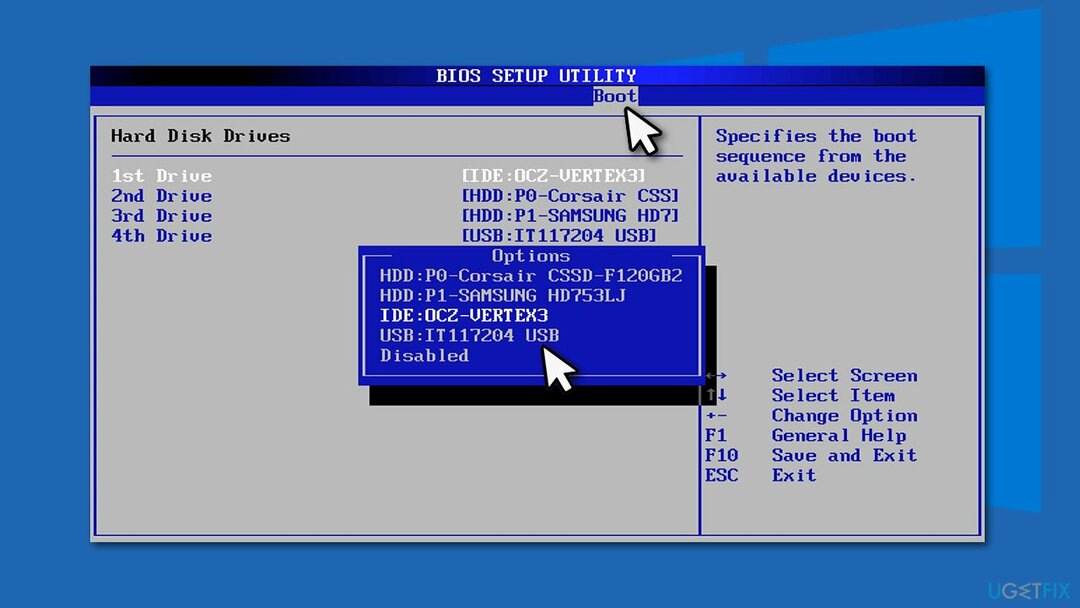
- 再起動 PC
- クリック あなたのコンピューターを修理する 左下隅で選択します 高度なオプション
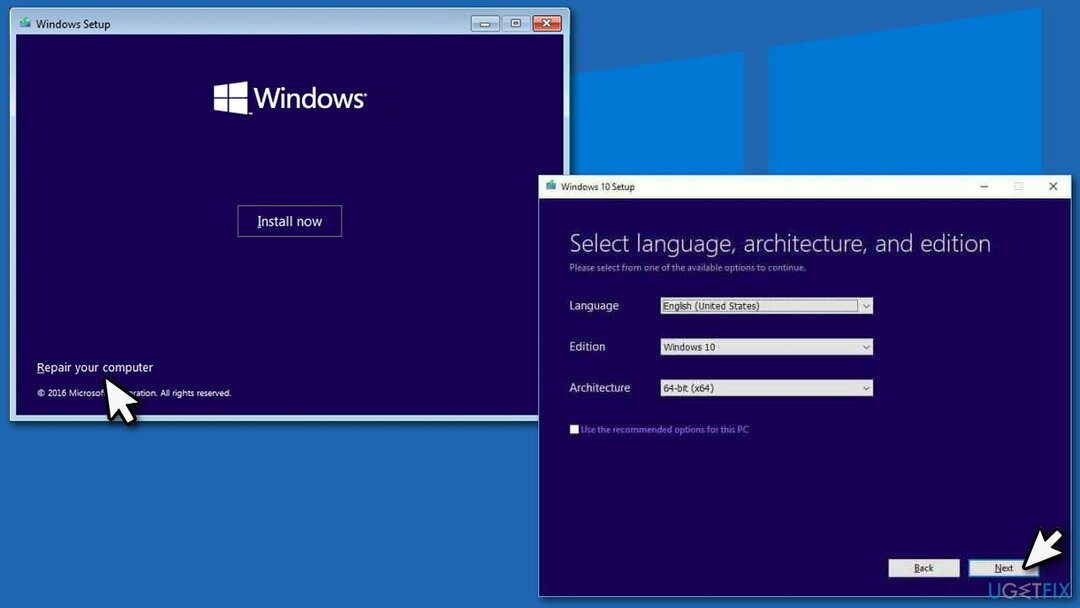
- ここで、 トラブルシューティング>自動修復.
エラーを自動的に修復する
ugetfix.comチームは、ユーザーがエラーを排除するための最良の解決策を見つけるのを支援するために最善を尽くしています。 手動の修復技術に苦労したくない場合は、自動ソフトウェアを使用してください。 すべての推奨製品は、当社の専門家によってテストおよび承認されています。 エラーを修正するために使用できるツールを以下に示します。
オファー
今やれ!
修正をダウンロード幸せ
保証
今やれ!
修正をダウンロード幸せ
保証
Reimageを使用してエラーを修正できなかった場合は、サポートチームに連絡してください。 問題について知っておくべきと思われる詳細をすべてお知らせください。
この特許取得済みの修復プロセスでは、2500万のコンポーネントのデータベースを使用して、ユーザーのコンピューター上の破損または欠落したファイルを置き換えることができます。
損傷したシステムを修復するには、ライセンス版を購入する必要があります リイメージ マルウェア除去ツール。

VPNは、 ユーザーのプライバシー. Cookieなどのオンライントラッカーは、ソーシャルメディアプラットフォームやその他のWebサイトだけでなく、インターネットサービスプロバイダーや政府でも使用できます。 Webブラウザーを介して最も安全な設定を適用した場合でも、インターネットに接続されているアプリを介して追跡することができます。 さらに、Torのようなプライバシー重視のブラウザは、接続速度が低下するため、最適な選択ではありません。 あなたの究極のプライバシーのための最良の解決策は プライベートインターネットアクセス –匿名でオンラインで安全を確保します。
データ回復ソフトウェアはあなたを助けることができるオプションの1つです ファイルを回復する. ファイルを削除しても、そのファイルは空中に消えることはありません。その上に新しいデータが書き込まれない限り、ファイルはシステムに残ります。 データリカバリプロ は、ハードドライブ内の削除されたファイルの作業コピーを検索する回復ソフトウェアです。 このツールを使用すると、貴重なドキュメント、学校の仕事、個人の写真、その他の重要なファイルの紛失を防ぐことができます。